Установка Windows 11 не удалась [Исправление ошибки обновления]
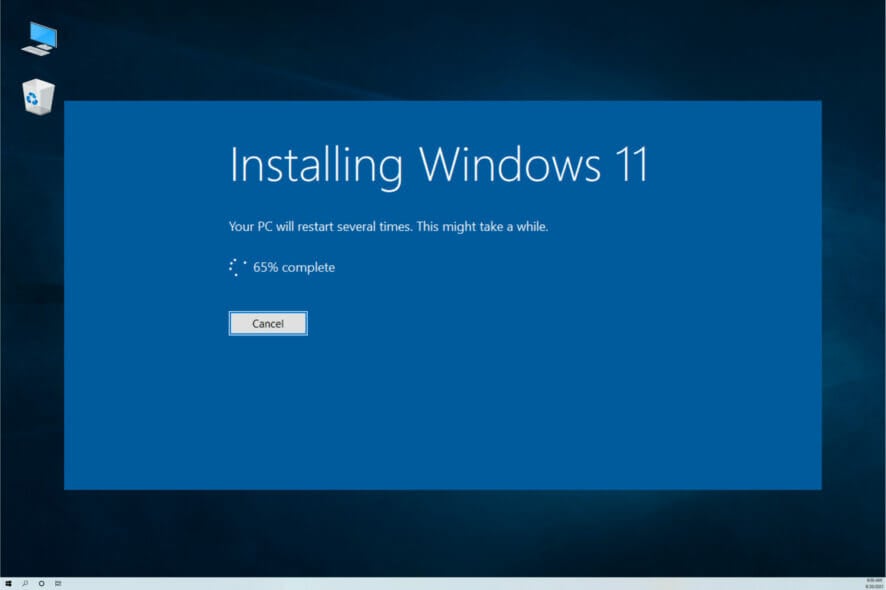 Windows 11 уже здесь, и многие пользователи стремятся протестировать его. Однако, похоже, что некоторые из них сталкиваются с различными проблемами при попытке установить операционную систему.
Windows 11 уже здесь, и многие пользователи стремятся протестировать его. Однако, похоже, что некоторые из них сталкиваются с различными проблемами при попытке установить операционную систему.
Процедура должна быть простой, и все, что вам нужно, это носитель для установки Windows 11 и ПК, который соответствует аппаратным требованиям.
Тем не менее, иногда могут возникать различные проблемы, и в этом руководстве мы покажем вам, как их решить, вместо того чтобы думать, что пришло время удалить Windows 11.
Но сначала давайте посмотрим, чего ожидать, чтобы определить, с чем вы имеете дело. Просто внимательно посмотрите ниже.
Какие самые распространенные проблемы с установкой Windows 11?
Windows 11 может столкнуться с несколькими проблемами во время установки, что приводит к множеству различных проблем. Вот некоторые из самых распространенных:
- Установка не удалась без кода ошибки – Прежде чем пытаться обновить, убедитесь, что ваше антивирусное программное обеспечение отключено или, лучше того, удалено.
- Установка Windows 11 не удалась ISO – Отключите любые внешние жесткие диски, USB-накопители или карты SD, которые в настоящее время подключены к компьютеру.
- Установка Windows 11 не удалась 0xc1900101 – Пользователи с недостаточным объемом дискa на своих устройствах с большей вероятностью столкнутся с ошибкой 0xc1900101 в Windows 11.
- Ошибка установки настроек – Проверьте, достаточно ли у вашего устройства свободного места для хранения.
- Установка Windows 11 не удалась на этапе safe_os – Ошибка установки Safe OS может быть решена путем корректировки объема вашей оперативной памяти или обновления BIOS.
- Настройка не смогла проверить ключ продукта – Удалите все ненужные файлы из Временных файлов.
- Windows 11 продолжает не устанавливаться – Это предупреждение может указывать на то, что вашему компьютеру не хватает определенных важных обновлений, которые не были установлены.
Но не переживайте! Мы рассмотрим все эти проблемы в данной статье. Просто убедитесь, что вы следуете нашим шагам один за другим, чтобы найти правильное решение для вас.
Как исправить ошибку установки Windows 11?
1. Включите TPM в BIOS
-
Доступ к BIOS/UEFI на вашем ПК. Эта процедура отличается для каждого производителя, но обычно включает нажатие клавиши F (функция) на вашей клавиатуре перед загрузкой операционной системы.
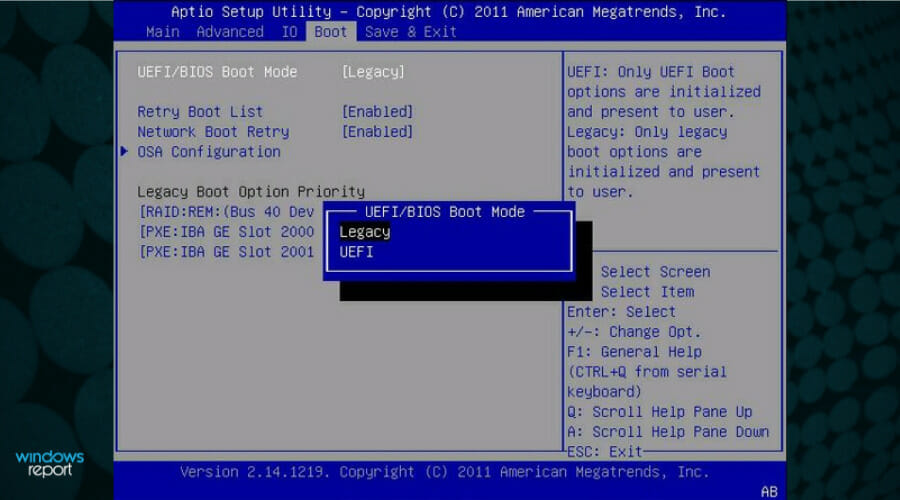
- Теперь перейдите в раздел Безопасность.
-
Найдите опцию TPM и включите ее.
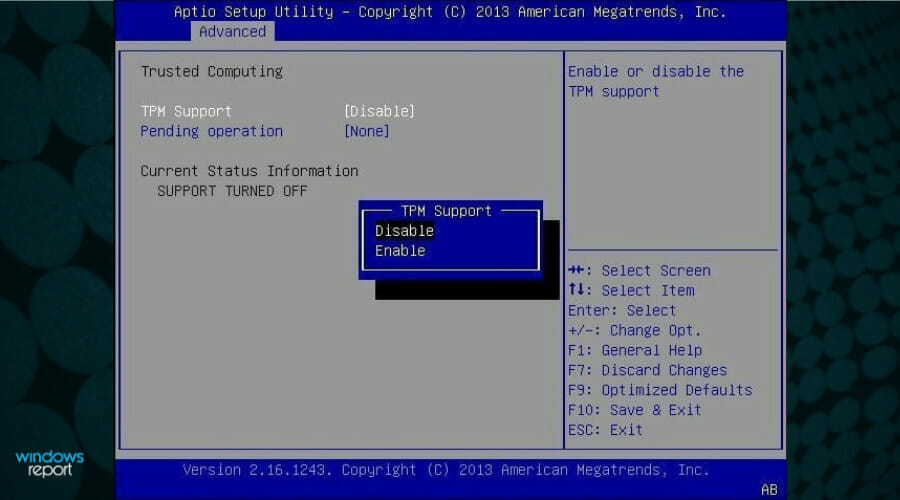
- Наконец, просто сохраните все недавно внесенные изменения. Обычно вы можете нажать клавишу F10, чтобы сохранить и выйти.
- Проверьте, исправлены ли проблемы с установкой Windows 11.
Поскольку Windows 11 требует включения TPM 2.0, многие сообщали, что ошибки TPM 2.0 мешают им установить Windows 11.
Поэтому, чтобы исправить их, вам следует отключить поддержку TPM через настройки BIOS/UEFI на вашем ПК.
Имейте в виду, что этот процесс отличается для каждой модели материнской платы и версии BIOS, поэтому проверьте руководство к вашей материнской плате для получения подробных инструкций.
Примечание: BIOS – это программный инструмент, установленный в чипе ROM на вашей материнской плате. Если вам нужна дополнительная помощь, посмотрите это специальное руководство о том, как получить доступ к BIOS.
2. Включите опцию Secure Boot
-
Нажмите кнопку Пуск и выберите Настройки, затем выберите Обновление и безопасность.
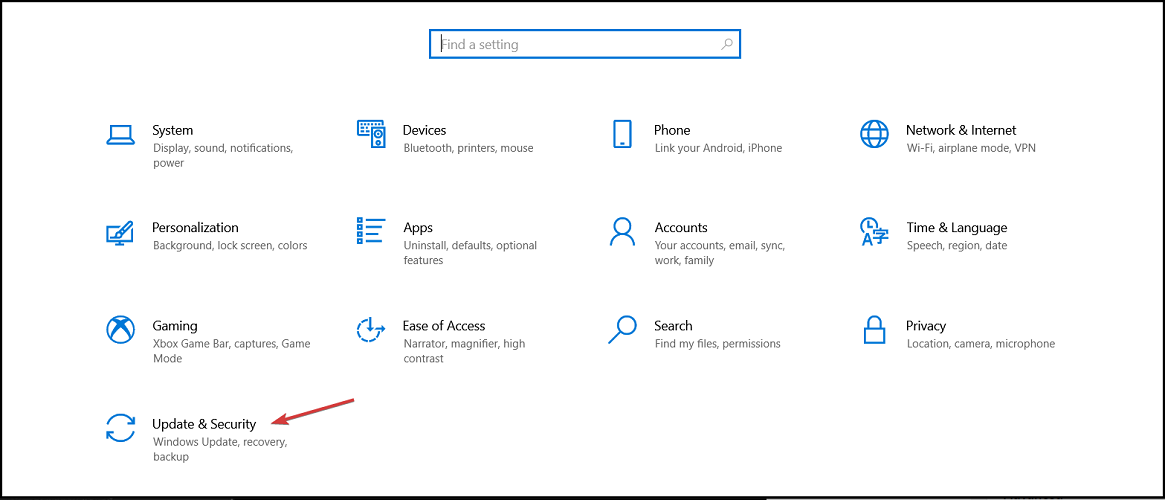
-
Нажмите опцию Восстановление в левом меню, затем выберите кнопку Перезагрузить сейчас.
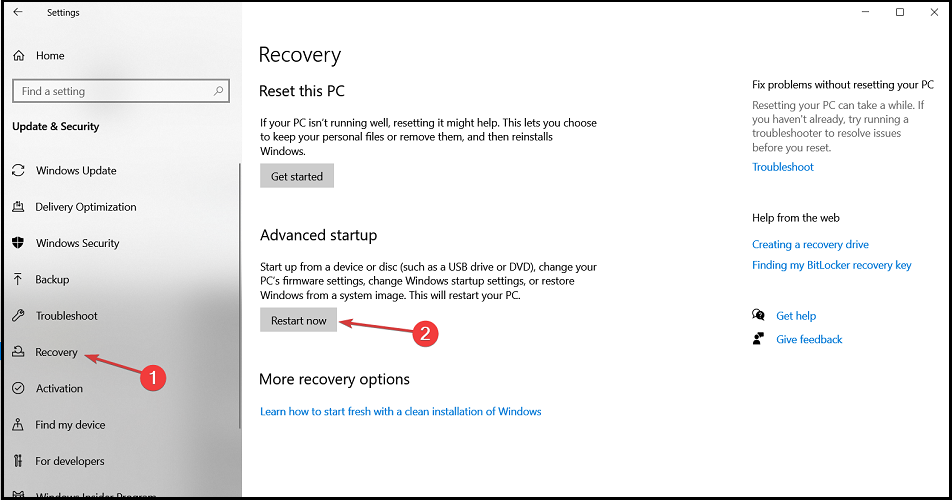
-
Когда вы увидите варианты загрузки, выберите Устранение неполадок.

-
Нажмите на Дополнительные параметры.
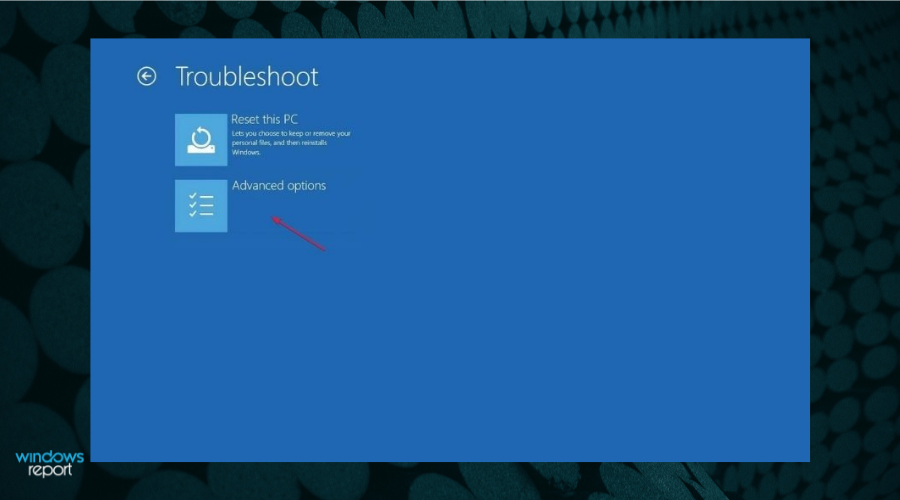
-
Выберите опцию Настройки прошивки UEFI.
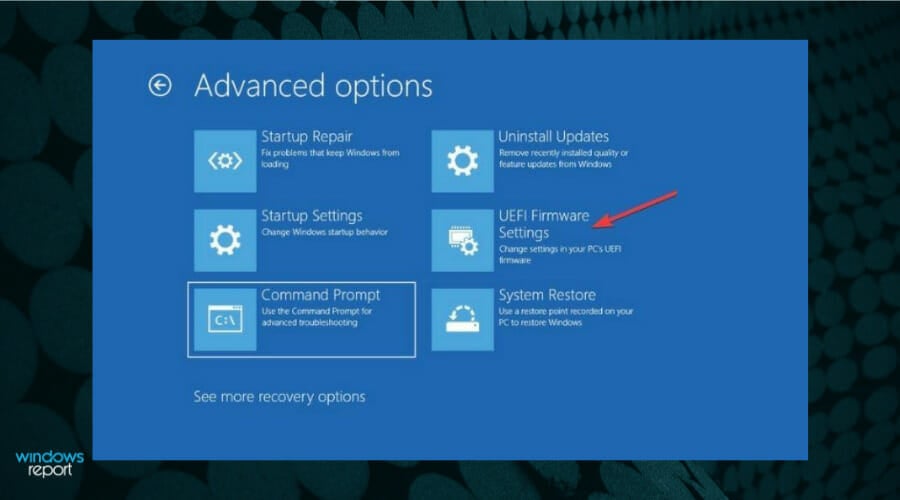
-
После того как ваш ПК войдет в BIOS, нажмите Безопасность, затем выберите опцию Secure Boot.
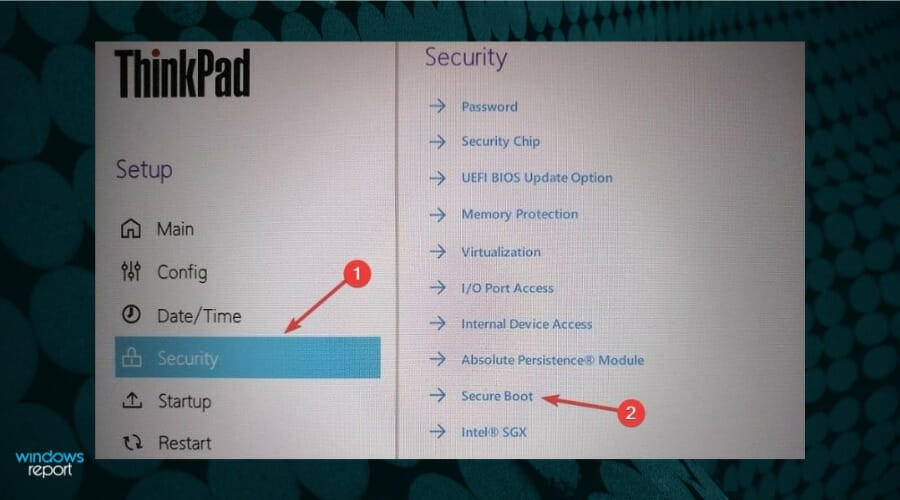
-
Затем переключите опцию Secure Boot на Включено, затем подтвердите изменения, когда будет предложено.
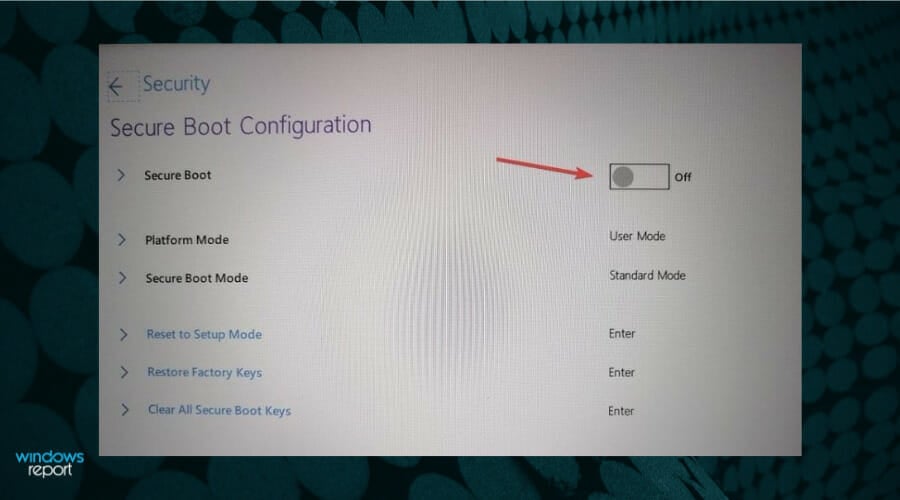
- Сохраните изменения и выйдите из BIOS, нажав клавишу F10 на клавиатуре.
- Подождите, пока ПК перезагрузится, затем попробуйте установить Windows 11.
Если у вас возникли проблемы при выполнении этого шага, не стесняйтесь узнать, как включить Secure Boot из BIOS.
3. Обойти проверку TPM 2.0 и Secure Boot
-
Нажмите клавишу Windows + R, чтобы открыть Выполнить, введите regedit, и нажмите Enter или нажмите ОК.
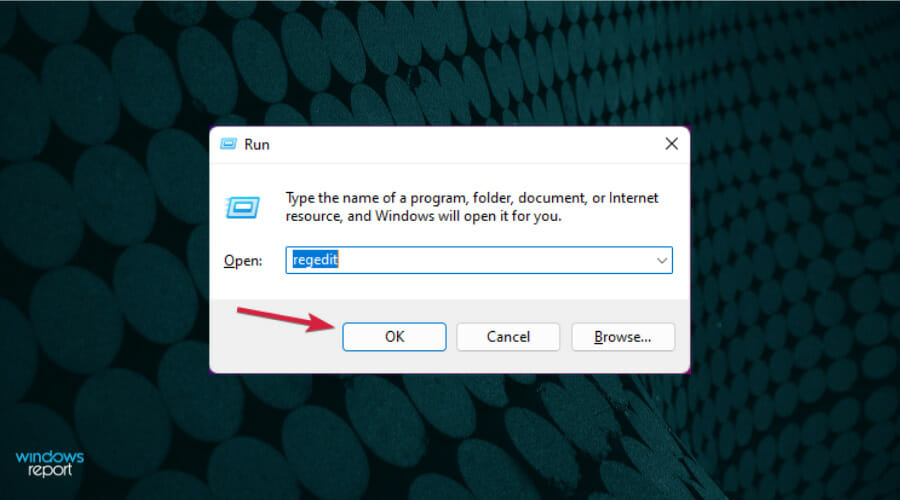
-
Перейдите по следующему пути реестра:
Computer\HKEY_LOCAL_MACHINE\SYSTEM\Setup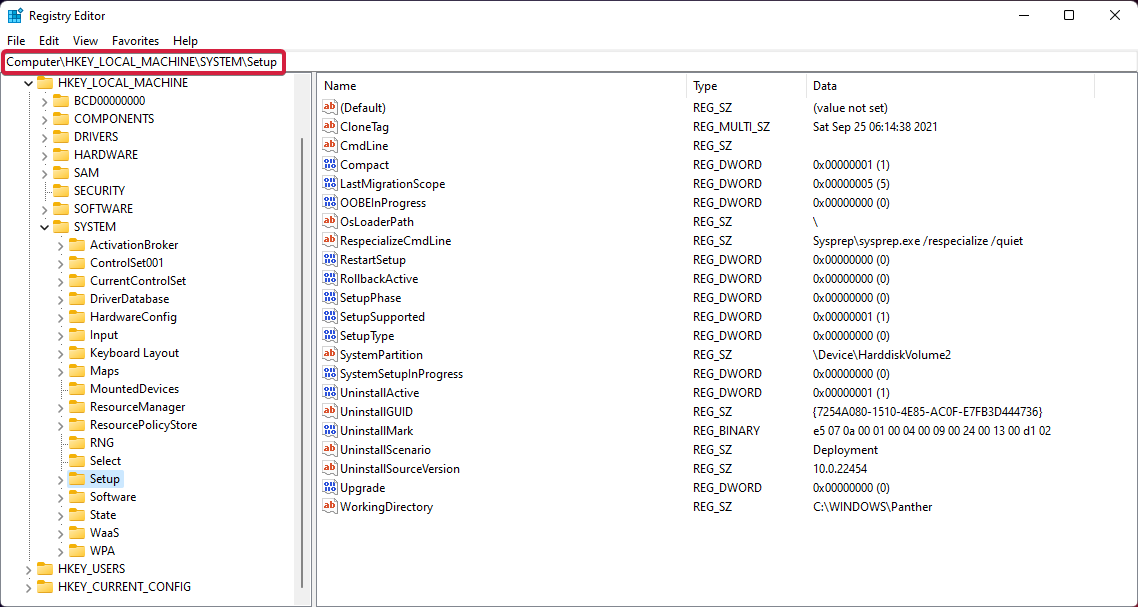
-
Щелкните правой кнопкой мыши на пустом месте справа, выберите Создать, затем выберите Ключ, и назовите его LabConfig.
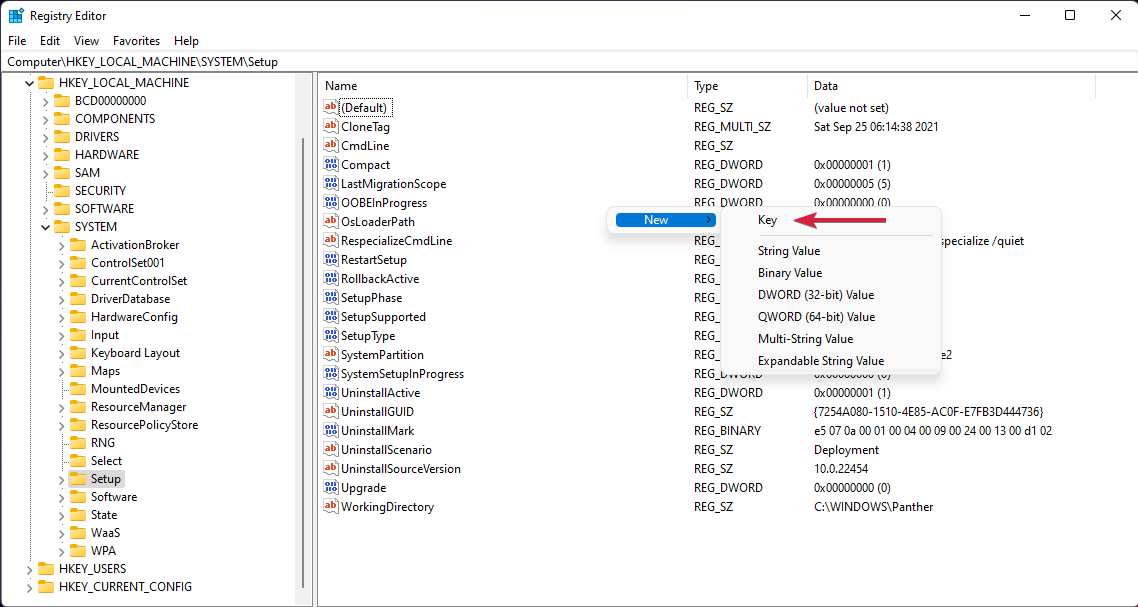
-
Щелкните по новому ключу LabConfig, щелкните правой кнопкой мыши по пустому месту, чтобы создать два DWORD (32-битное) значение, и назовите их BypassTPMCheck и BypassSecureBootCheck.
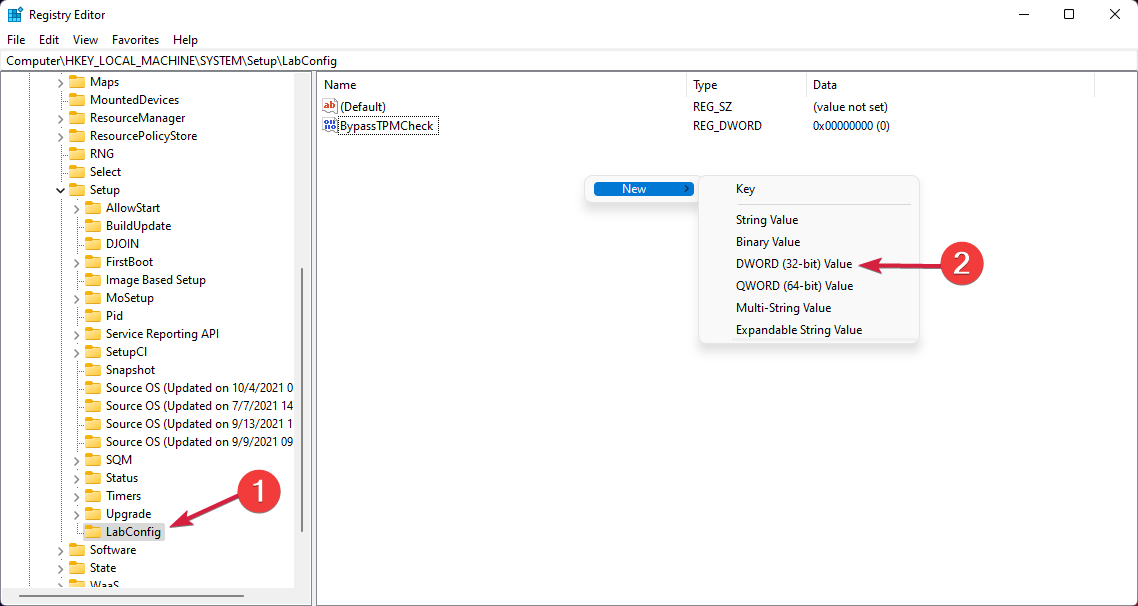
-
Двойной щелчок по новым элементам по одному, выберите основу Десятичная и установите 1 в поле Данные значения, затем нажмите ОК.
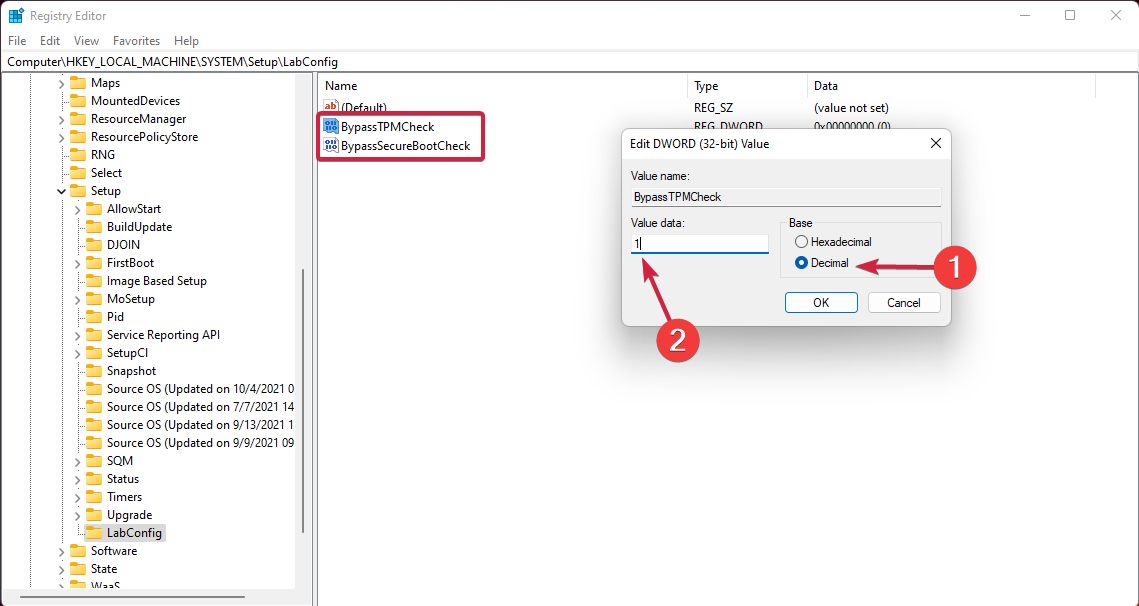
- Закройте Редактор реестра, затем перезагрузите ваш ПК. Попробуйте снова установить Windows 11.
Если вам нужны более подробные сведения, также узнайте, как обойти проверку TPM 2.0 при установке Windows 11. Тем не менее, после включения этих параметров в BIOS ошибки установки должны исчезнуть.
Имейте в виду, что на некоторых материнских платах нет чипа TPM, поэтому вам, возможно, придется купить чип TPM для вашего ПК, чтобы это исправить.
Читать больше по этой теме
- Не удается установить Windows 10/11 на вашем компьютере?
- Ошибка кода установщика Windows 11 0x8007007f
- Как исправить ошибку установки 0x8007012a в Windows 11
- Установка Windows не удалась на Windows 10/11
- Исправить: Windows 10/11 не удалось установить
4. Удалите драйвер GPU
-
Нажмите кнопку Пуск, введите диспетчер устройств и выберите приложение из результатов.
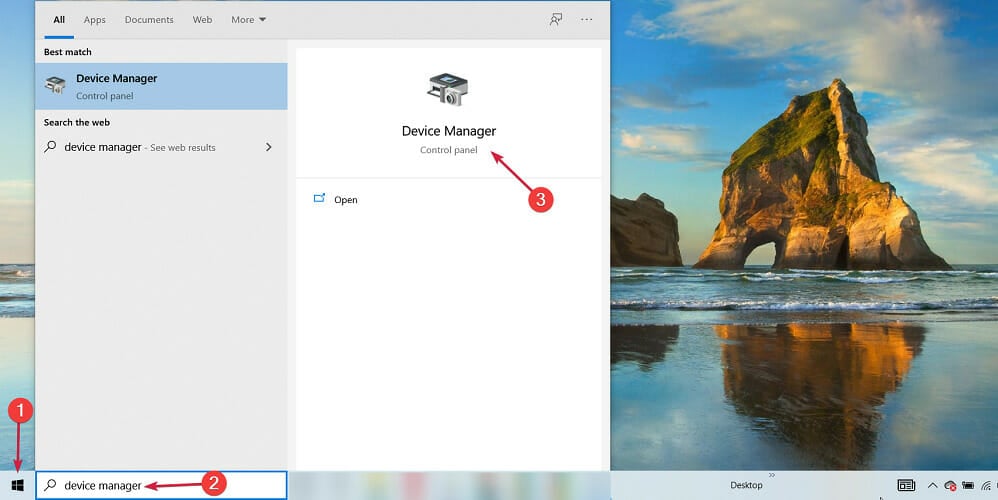
-
Расширьте раздел Адаптеры дисплеев, щелкните правой кнопкой мыши на графическом драйвере и выберите Удалить устройство.
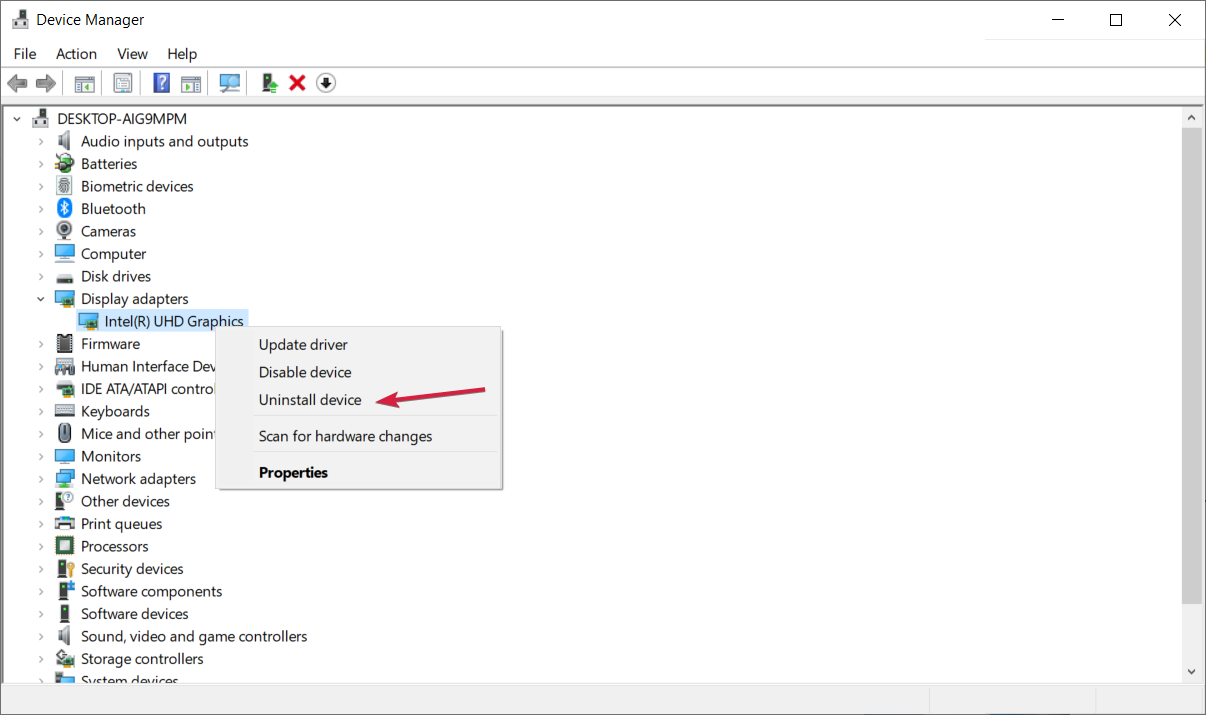
- Система установит новый драйвер после этого.
Некоторые из наших читателей сообщали, что им удалось установить Windows 11 после удаления своего графического драйвера, в качестве альтернативы вы можете попробовать обновить ваши драйверы с помощью Outbyte Driver Updater, который сканирует ваш ПК на наличие отсутствующих или устаревших драйверов и обновляет их автоматически.
Это некоторые из самых распространенных проблем с установкой, с которыми сталкиваются пользователи, но, надеемся, вам удастся их исправить с помощью приведенных выше советов.
Каковы минимальные аппаратные требования для Windows 11?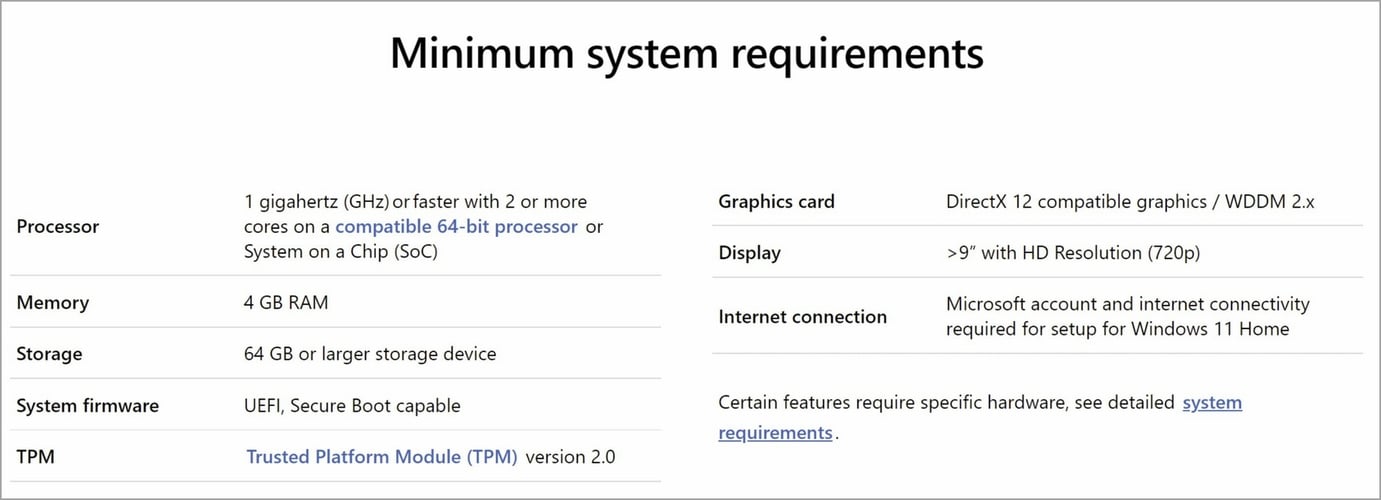 Windows 11 имеет другой набор требований для установки, и даже если вы могли запустить Windows 10, вы, возможно, не сможете запустить Windows 11.
Windows 11 имеет другой набор требований для установки, и даже если вы могли запустить Windows 10, вы, возможно, не сможете запустить Windows 11.
Чтобы убедиться, что вы не столкнетесь с какими-либо проблемами, мы рекомендуем вам проверить официальные требования Windows 11 перед обновлением.
Не удается установить Windows 11, даже если я соответствую требованиям?
Аппаратные требования не сильно отличаются, и самое большое изменение – необходимость чипа TPM 2.0, которого нет у некоторых старых ПК. Если ваш ПК соответствует требованиям, но вы все равно не можете установить Windows 11, вероятно, это связано с тем, что обновление еще не готово для вашего конкретного устройства.
Microsoft со временем снижала требования, поэтому обязательно проверяйте приложение PC Health Check постоянно.
Если ваш компьютер соответствует требованиям для установки Windows 11, вы обеспечите гладкий и без проблем процесс обновления, и избежите dreaded сообщения: Этот ПК не может запустить Windows 11.
Кроме того, если вы новичок в этом, позвольте нам напомнить вам, как легко скачать Windows 11 с самого начала. Когда он будет доступен, вы можете просто установить обновление или использовать инструмент создания медиапроцессов Windows 11.
Вы уже пробовали эту ОС и сталкивались с какими-либо проблемами с установкой? Не стесняйтесь делиться своим опытом с нами и другими читателями в разделе комментариев ниже.













